Слабый сигнал роутера? Не знаете, что делать? Не беда, ведь у нас есть пять рабочих способов. Увы, не все они универсальны, но в некоторых случаях могут спасти ваш бюджет. Хотя, в данном случае, всё-таки пришлось потратить лишние деньги.
27 января 2021, среда 00:03
Zelot [ ] для раздела Блоги
-9000р на новейшую RTX 4070 в Ситилинке
-6000р на еще одну 4070 — неожиданно но факт
-10% на RTX 4080 в рублях
3070 Gigabyte за 50 тр с началом
-7% на ASUS 3050 = 28 тр
Компьютеры от 10 тр в Ситилинке
За пост начислено вознаграждение
Эта запутанная история началась после того, как мне позвонил сотрудник с работы и попросил помочь с настройкой роутера. Я немного удивился тому, что он не может справиться с таким простым делом, но уже на следующий день приехал с посильной помощью. Забегая вперёд отмечу, что он живёт в частном доме, с огромным двором, в котором есть летняя кухня и пара других капитальных пристроек.
По семейным обстоятельствам он был вынужден разместить тёщу в одном из домиков, расположенных на расстоянии 50 метров от главного дома. И всё бы ничего, но дама оказалась технически подкованной. Она привезла с собой ноутбук и ни в какую не хотела сидеть без интернета.
Как увеличить скорость интернета на smart tv
реклама

В итоге, вместо того чтобы находиться у себя в двухкомнатном домике, тёща вечерами просиживала у него под носом, поясняя всё тем, что ей необходим интернет. Я предполагаю, что она сидела там и днём, но поскольку мой знакомый в это время на работе, эта проблема его не сильно беспокоила.
Короче говоря: ссоры с женой, недовольство и крики – и это далеко не полный список проблем, которые свалились на его голову. Нужна была срочная помощь. Провести в пристройку к тёще беспроводной интернет не вышло, поскольку ни один оператор не работал стабильно за городом. Сигнал слабый или его просто нет.
Стоит отметить, что лет 5 назад в дом моего знакомого провели скоростной интернет с постоянной скоростью в 80 Мб. Для города маловато, но по сравнению с 4 Мб, которые у него были – это настоящий прорыв.
рекомендации
Много 4070 в Ситилинке
Много 4080 от 100тр — цены в рублях не растут
16 видов 4070 Ti в Ситилинке — от 80 тр
15 видов 4090 в Ситилинке — цены идут вниз
Последние 3070 дешевле 50 тр в Регарде
13900K в Регарде по СТАРОМУ курсу 62
Ищем PHP-программиста для апгрейда конфы
13700K дешевле 40 тр в Регарде
3070 Gainward Phantom за 50 тр
13600K дешевле 30 тр в Регарде
К моменту моего прихода мой знакомый (давайте уже назовём его Пётр) перепробовал все известные ему способы. Всё это время у него стоял роутер, который ему продал оператор: P-LINK TL-WR841N. Вполне нормальный агрегат, который достаточен для потребностей трёх человек. Как вы догадались, у Пети есть жена и ребёнок, который также имеет свой собственный ноутбук.
Жене достаточно планшета, который подключён к роутеру. Нельзя сказать, чтобы тёща сильно нагрузила сеть, но терпеть постоянно её присутствие было крайне сложно. Итак, давайте перечислим, что уже сделал мой знакомый к моему приезду:
Перенёс роутер как можно ближе к двери в надежде на то, что он будет добивать до дома тёщи. Ни к чему хорошему это не привело, поскольку после подобного самоуправства взбунтовался сын Петра, уверявший, что сигнал на 2 этаже, где располагалась его комната, стал хуже. Увы, до тёщи сигнал не доходил. Дальше мы не будем считать полезные рекомендации из интернета, которыми воспользовался мой знакомый, отметив, что всего их было 5.
реклама
var firedYa28 = false; window.addEventListener(‘load’, () => < if(navigator.userAgent.indexOf(«Chrome-Lighthouse») < window.yaContextCb.push(()=>< Ya.Context.AdvManager.render(< renderTo: ‘yandex_rtb_R-A-630193-28’, blockId: ‘R-A-630193-28’ >) >) >, 3000); > > >);

Следующим шагом стала покупка более мощной антенны. Пётр зашёл на сайт производителя роутера и купил вот такую штуку: TL-ANT2409CL. Это всенаправленная усиленная антенна мощностью 9 дБи. Поскольку в роутере P-LINK TL-WR841N две антенны, то пришлось потратить в 2 раза больше.
Увы, несмотря на то, что в некоторых случаях это может увеличить радиус роутера, в данной ситуации маршрутизатор оснащён несъёмными антеннами, а значит покупку пришлось отослать обратно. Благо деньги за неё вернули.

Следующим отчаянным шагом было изготовление параболического зеркала. Не слышали о таком? Я тоже не слышал, а оно есть! Это простое устройство из фольги, наклеенной на плотную бумагу. Нехитрое приспособление устанавливают на антенну, фокусируя сигнал, что теоретически позволяет увеличить дальнобойность роутера.
Пётр потратил на это весь вечер, отказавшись от своих любимых Танков. Тёща интернет так и не получила, а все остальные вообще не смогли им пользоваться, ведь теперь сеть отлично ловилась на улице и в летней кухне, но пропала на втором этаже. Очередное фиаско. Не знаю, насколько способ эффективен, но в данном случае ничего не вышло.
реклама

И это далеко не конец истории. В этот момент Пётр решил просто купить более мощный роутер. За неделю до моего приезда он позвонил мне и спросил, какой маршрутизатор стоит у меня. Без всяких подозрений я рассказал, что не так давно сменил TP-LINK Archer на HUAWEI WIFI AX3 белого цвета. Для моих 200 Мб этого больше чем достаточно.
Я предупредил Петю, что ему столько не нужно, но он поделился планами перехода на более дорогой и скоростной тариф.

Когда я пришёл, все способы были уже перепробованы. HUAWEI WIFI AX3 отказался добивать на расстояние 50 метров, а тёща мило мне улыбалась, сидя на диванчике в прихожей. Она смотрела какой-то турецкий сериал, поэтому на меня отвлекаться не стала. Как мне рассказал Петя, он уже был почти готов взять вот это чудо техники: TL-ANT5830B. Перед вами внешняя параболическая антенна с мощностью 30 дБи.
Она могла бы решить все проблемы, но цена её была гораздо выше нового роутера, а Петя как назло потратил все лишние деньги на новый премиальный танк. Да и ставить такое устройство он не особо хотел, ведь тёща приехала всего на пару лет, ну или больше.
реклама

Оценив ситуацию, я понял, что здесь стандартные методы не сработают. Дело в том, что некоторые товарищи предлагают покопаться в настройках, другие рассказывают о правильном расположении маршрутизатора. Всё это Петя уже испробовал, а значит оставался только простой ретранслятор. Поскольку с таким устройством я уже сталкивался, то мой выбор пал на TP-LINK RE205. У обзорщиков интернета он не на первом месте, но я держал в руках пару других китайских аналогов и остался ими недоволен.
Я ничего не рекламирую, рассказывая о личном опыте. Ещё раз отмечу, что мой выбор в данном случае мог быть не идеален, но он оказался единственным рабочим решением в данном случае. Выход был найден путём установки нового маршрутизатора HUAWEI WIFI AX3 на втором этаже дома, рядом с окном. Для этого пришлось просверлить отверстие в стене, запустив туда кабель интернета. После этого сеть стала добивать до летней кухни, где и был установлен наш усилитель TP-LINK RE205.

Тёща осталась довольна, ведь теперь у неё был стабильный сигнал, а сериалы шли без подвисаний. Ясно, что счастливее всех был Пётр, который смог избавиться от общества тёщи. Не знаю, как часто она заходит в гости, но приходить и фактически поселиться на диванчике – это разные вещи.
На мой вопрос, почему он сам не купил усилитель сигнала, Петя заявил, что его сбило с толку название этого класса устройств, которое встречается на некоторых сайтах: репитер. Кстати, скорость интернета Петя себе так и не увеличил, так что более мощный роутер у него пока работает не в полную силу. Хотя, у меня он тоже использует только часть возможностей.
За пост начислено вознаграждение
Источник: overclockers.ru
15 методов усиления Wi-Fi сигнала роутера
В просторных помещениях с перегородками и перекрытиями возникают проблемы с распространением импульса Wi-Fi, и в таких местах могут оказаться зоны, не покрытые сигналом Роутера.
Его прохождению мешают толстые стеновые перегородки и межэтажные перекрытия, особенно если они железобетонные. В результате сигнал частично отражается, частью поглощается и лишь какая-то доля проходит сквозь преграды. Но бороться с этой проблемой можно.
Методы усиления сигнала Wi-Fi маршрутизатора
Они бывают простыми и сложными, платными и бесплатными, но главное – на самом деле, в той или иной мере, решают рассматриваемую проблему.
1. Обновить прошивку роутера. Слабый Wi-Fi, возможно, следствие старой прошивки маршрутизатора. Чтобы его устранить, нужна его перепрошивка путем загрузки последней версии пакета программ.
Взять программу можно из сайта компании, производящей роутер, обязательно учитывая модель прибора. Также следует брать в расчет, что у одной и той же модели могут быть несколько разных ревизий. Информацию об этом можно считать с этикетки, которая расположена снизу маршрутизатора.
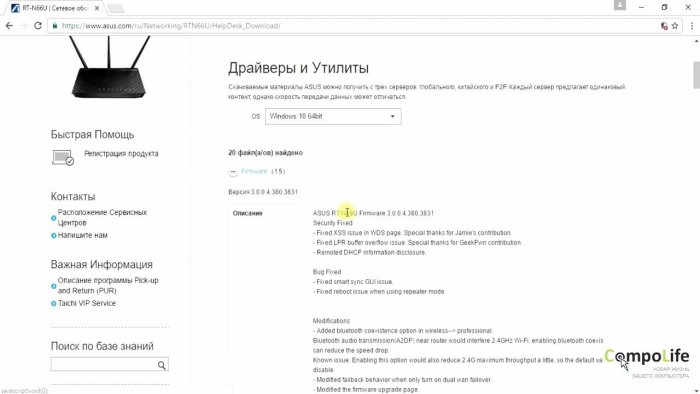
У отдельных моделей роутеров есть способность распознавать новую прошивку и самостоятельно вводить ее. Соответствующую кнопку в таких случаях содержит данный настроечный интерфейс устройства.
Возможно, со временем может появиться отдельный ролик, в котором будет досконально рассказано о перепрошивке роутера.
2. Выбрать свободный канал. Такой способ особенно уместен, когда в соседних квартирах или офисах также имеются Wi-Fi маршрутизаторы. Может так случиться, что один беспроводной канал обслуживает ряд соперничающих приборов.
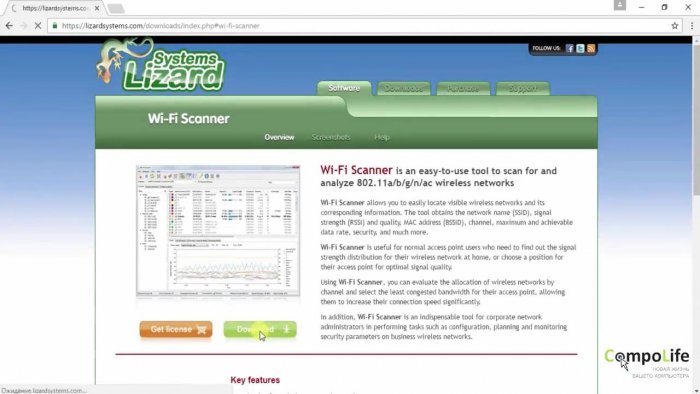
По этой причине слабость вашего сигнала или даже полное его отсутствие объясняется работой конкурентов. Старания подсоединения к своей точке доступа ничего не дадут. В такой ситуации посредством особой программы следует проверить эфир и определить, по каким каналам работают ближайшие маршрутизаторы. Остается лишь воспользоваться свободным или не очень загруженным каналом.
Только некоторые модели этих устройств содержат такую функцию в своем программном обеспечении. Для не имеющих ее, лучше воспользоваться бесплатной программой Wi-Fi сканера. Установив ее, достаточно воспользоваться бесплатным демо режимом, и более ничего не надо.
Телефоны и планшеты также обеспечиваются подобными программами (смотрите магазины приложений App Store и Play Market).
3. Воспользоваться стандартом 802.11n, особенно если на вашем роутере задействован смешанный режим. Многие современные устройства уже достаточное время пользуются этим стандартом, которым обеспечивается сигнал более широкого диапазона и мощности, если сравнивать с набором стандартов 802.11 a, b, d.
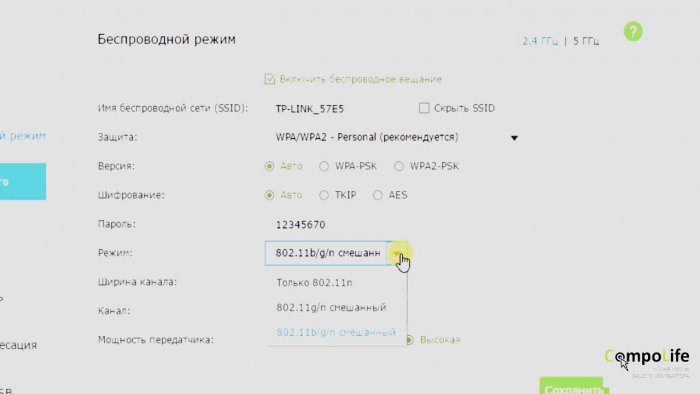
При наличии возможности приборы, поддерживающие стандарты 802.11a, b, g, лучше обесточить, поскольку они имеют низкую интенсивность работы. Роутер по умолчанию поддерживает их, что приводит к торможению всей сети.
4. Перейти на показатель частоты 5 ГГц, особенно если роутер довольно продвинутый и дорогой, т. к. у него два рабочих диапазона – 2,4 ГГц и 5 ГГц.
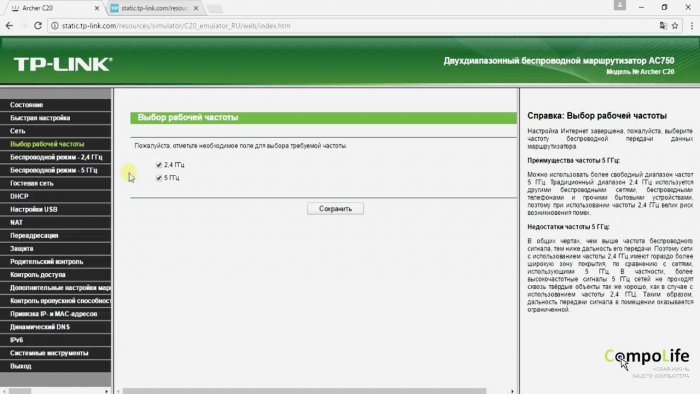
Несмотря на это, многие пользователи работают на частоте 2,4 ГГц, из-за чего на ней наблюдается сильная перегрузка, а это не способствует качеству и надежности Wi-Fi сигналов.
Если имеется возможность, следует пользоваться частотой 5 ГГц. Поскольку она мало используется, то почти всегда не занята. Переход можно осуществить со страницы основных настроек маршрутизатора.
5. Правильно установить роутер в помещении. При этом беспроводная связь всегда будет более качественной. Самым оптимальным местом для этого является центр жилого помещения или офиса на расстоянии 150 см от пола.
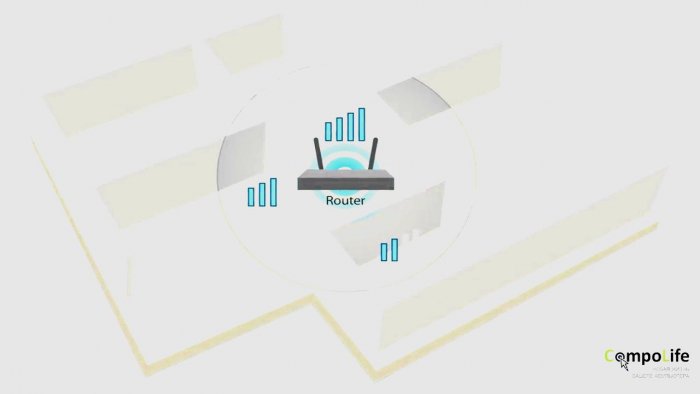
Когда такой вариант размещения роутера невозможен, то следует обеспечить на старом месте следующие условия: прибор не должен стоять вплотную к стенке, не близко к полу или к потолку.
Не следует его также размещать в нише или шкафу. Мешать прохождению сигнала может близость бытовых приборов: холодильника, микроволновой печи, телевизора и т. д.
6. Сигнал будет проходить лучше, если в правильном положении находится антенна. Надо попробовать ее ставить в разные места и отклонять на разные углы, пока не обнаружатся оптимальные параметры.

7. Перезагрузить роутер. Некоторые модели обладают неприятной особенностью: от долгой эксплуатации ухудшаются качественные показатели Wi-Fi связи. Чтобы этого не было, следует время от времени отключать питание, пока прибор не остынет. Это можно делать ночью или днем, пока находишься на работе.
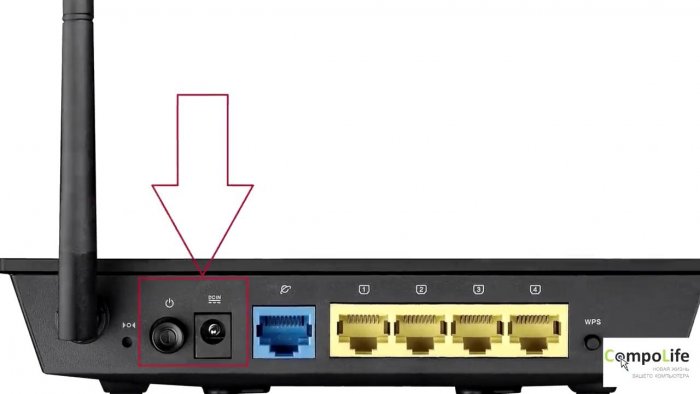
В некоторых случаях полезно воспользоваться кратковременной перезагрузкой. Для этого достаточно отключить роутер на 60-120 секунд, после чего можно снова подавать питание. Только надо помнить, что перезагрузка – это не сброс настроек, поэтому не нажимать кнопку Reset.
8. Контролировать доступ в сеть. Выбирая пароль, не следует пользоваться простыми комбинациями. Их не трудно распознать другими, после чего ваш роутер будет бесплатным для всех ваших соседей для выхода в интернет.

Но это еще полдела, хуже, что при этом сильно ухудшаются качественные и скоростные показатели сигнала. Более того, даже сложный пароль нужно через какое-то время менять или осуществлять контроль по интерфейсу маршрутизатора не подключился ли кто к сети. Не исключено, что один из членов семьи сообщил кому-то из соседей комбинацию цифр и букв, тот – второму и т. д. В результате даже сложная комбинация символов может оказаться известной некоторым соседям по подъезду.
По интерфейсу устройства видно, кто сейчас пользуется вашим роутером, а значит можно принимать организационные и другие подходящие меры.
9. Увеличить мощность передатчика. В некоторых Wi-Fi роутерах регулируется мощность. Величина этого показателя может быть меньше максимальной. Теперь достаточно поднять этот показатель до высшего по настройкам роутера.
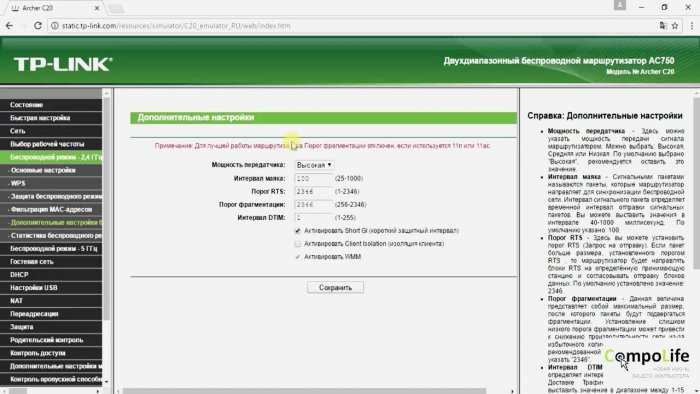
10. Установить более мощные антенны. Когда маршрутизатор оборудован съемными антеннами, то появляется возможность их замены более мощными изделиями. Обычные бытовые роутеры обладают антеннами с коэффициентом усиления от 3 до 5 dBm.

Если их заменить антеннами на 9±1 dBm, то заметно улучшится качество и мощность сигнала. Также можно воспользоваться выносной антенной, кабель которой позволяет устанавливать ее на определенном удалении от базы.
11. Воспользоваться самодельным усилителем, сделанным из пустой пивной банки. О способах изготовления таких усилителей много сведений во Всемирной паутине.

12. Установить повторитель или репитер. Данные устройства принимают сигналы от маршрутизатора и передают их далее, увеличивая площадь покрытия Wi-Fi. Повторители нужно ставить в тех точках, в которых сигнал еще обладает силой, а не там, где ее почти не осталось. С учетом бренда, мощности и качественных показателей эти устройства имеют цену от 900 до 1200 рублей.
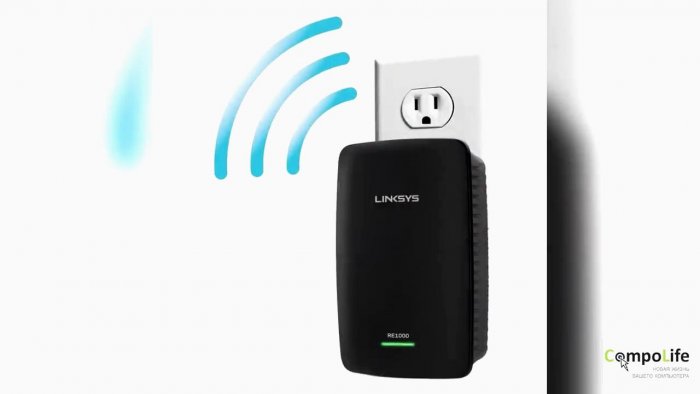
13. Установить альтернативные прошивки. Они создаются, кроме производителей приборов, многими энтузиастами. С помощью альтернативных прошивок можно намного повысить показатели бытового маршрутизатора: добиться максимальной мощности, расширяя рамки, которые очерчивает прошивка изготовителя.
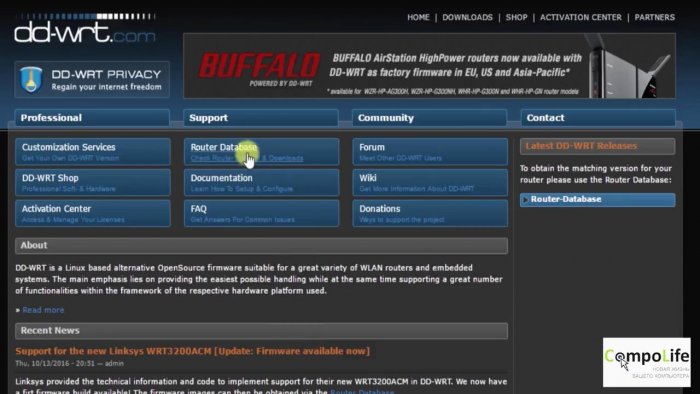
Программы диди верти совместимы со многими моделями роутеров, но надо брать в расчет, что никто не может дать гарантии, что с альтернативной прошивкой установка будет нормально работать. Каждый должен сам решать, стоит или нет пользоваться такими материалами.
14. Купить наиболее современный и мощный роутер. Такой вариант дает наилучшие результаты, но при этом придется заплатить большие деньги. Между делом, канал, которым вы сейчас пользуетесь, содержит сведения о них, сложившихся на 2018 г.

15. Воспользоваться модернизацией приемника вместо усиления отправного сигнала. Речь идет о приемной антенне приемного устройства, с помощью которого ловится Wi-Fi. К телефону и планшету такой подход не приемлем.

За небольшие деньги есть возможность обзавестись внешней антенной или приемником сигнала, более чувствительным, чем в компьютере или ноутбуке.
Два замечания в конце
Некоторые из описанных выше советов подходят к одним моделям роутеров, но не подходят к другим. Также не стоит до максимума увеличивать мощность Wi-Fi сигнала, поскольку в этом случае хуже обстоят дела с его приемом. Идеальным Wi-Fi сигналом считается значение от 60 до 65 dBm.
Смотрите видео
Источник: sdelaysam-svoimirukami.ru
Как усилить сигнал вай-фай роутера
Беспроводное сетевое оборудование чаще работает в пространственных границах, не превышающих трех десятков метров. Важно учитывать наличие преград на пути сигнала: стены, материал, из которого стены выполнены, прочие приборы, находящиеся в зоне действия вайфая.
Пользователи, как дома, так и при работе с корпоративными сетями или общественными точками доступа испытывают трудности с передачей данных и их приемом в рамках конкретной сети Wi-Fi. После установки/переустановки 7-й винды не работает вай-фай, почему ? Да потому.
Причинами тому могут быть, как мы уже отметили, всевозможные факторы от материальных преград до прочих устройств в диапазоне работы сетевого оборудования. При условии недостаточно сигнала и плохого приема данных, а также их передачи, насущным можно считать вопрос: как усилить сигнал роутера?
Рассмотрим проблему детальнее.
Усиливаем сигнал вай-фай и делаем работу в сети интернет комфортной
Причин, как и методов их преодоления для улучшения передачи данных внутри сети вай фай, можно выделить несколько. Итак, разберемся, как усилить сигнал wifi роутера, и повысить эффективность его использования.
Драйвер сетевого адаптера: где проверить, найти, скачать, описано в этой статье.
Устройства, препятствующие передаче и приему данных
Для того, чтобы улучшить сигнал, исходящий от роутера в квартире или офисе, в другом помещении, где расположено сетевое оборудование, необходимо, прежде всего, ограничить присутствие на пути сигнала прочих устройств. Среди них стоит выделить:
- Телефоны, в том числе мобильные и поддерживающие стандарт радиосвязи;
- Микроволновые печи;
- Разнообразные системы безопасности;
- Пульты дистанционного управления, будь то пульт от акустической системы или от телевизора.
Для того, чтобы точно определить, какое именно из устройств в диапазоне действия сети препятствует стабильной работе оборудования, можно поочередно включать и выключать, активно использовать и, напротив, отключать каждое из них. При этом следует внимательно наблюдать за уровнем сигнала по индикатору на роутере либо по индикатору на устройстве, с которого осуществляется подключение.
Такой подход позволит выявить причинное техническое средство и ограничить пользование им на время пользования сетью.
Положение сетевого оборудования
Нередко, чтобы осуществить усиление требуемой характеристики, можно просто переместить оборудование на любую точку, где, по логике вещей, оно смогло бы функционировать лучше. В нашем случае такими местами являются высокие открытые позиции, например, рабочие столы.
Перечень подходов для решения обозначенной проблемы, если причина кроется в расположении оборудования, следующий:
- Требуется выбрать высокую точку – высота в данном случае будет являться усилителем эффективной дальности вещания;
- Чтобы увеличить радиус охвата конкретного помещения, можно поместить роутер в его центре. Не забываем про высоту;
- По возможности нужно расположить устройства, подключенные к вайфаю, ближе к роутеру;
- Следует избегать расположения у плотных стен или металлических конструкций;
- Также важно учитывать наличие поблизости прочих приборов, что могли бы ухудшить качество приема и передачи данных.
По такому принципу проблема, обозначенная нами, может быть решена, особенно такой подход характерен для роутера без антенны.
Если никакой из перечисленных методов не помог увеличить уровень сигнала, можно попробовать способы, изложенные далее.
Переключение сетевого оборудования на свободные каналы как метод решения проблемы
Большинство из современных роутеров поддерживают возможность работы на некотором количестве каналов. Смена одного канала на другой позволяет создавать четкий обмен данными с различными подключенными к нему устройствами. Для определения положения относительно канала можно воспользоваться предназначенным для этого программным обеспечением.
- Play market ожидание сети wifi — причины и решение проблемы
Большинство маршрутизаторов по умолчанию сами выбирают удобный канал раздачи вай-фая. Вам же нужно выбрать дорожки 1, 6, или 11. Эти каналы будут обеспечивать наилучший сигнал, так как они никогда не перекрываются. Попробуйте поэкспериментировать и посмотреть, с какими данными в настройках сигнал будет мощнее.
Большинство из современных программ, таких как Acrylic, позволяют выявить степень загруженности того или иного канала, и выбрать наиболее оптимальный – незагруженный канал для сетевого оборудования. Далее в настройках роутера потребуется выбрать определенный ранее при помощи программных средств канал, который характеризуется наименьшей загруженностью.
Усиление сигнала вай-фай
Перед использованием данного метода в целях увеличения текущего сигнала, внимательно изучите инструкцию и найдите пункт, описывающий опцию xmit. Она напрямую связана с возможностью улучшение качественных показателей передачи и приема данных при использовании роутера.
Стоит понимать, что среди возможных последствий ручного усиления, существует вероятность повреждения оборудования или его перегрева.
Осуществить задуманное поможет та же инструкция по настройке маршрутизатора.
Замена антенны
Нередко причиной плохого уровня сигнала или его недостаточности может являться неисправная или недостаточно мощная антенна. В таком случае, если вы твердо уверены, что причина интересующей нас проблемы кроется именно в антенне, рекомендуется ее замена на более мощную.
Дополнительные антенны для роутеров бывают двух видов: всенаправленные и с большим коэффициентом усиления. Всенаправленная антенна рассылает имеющийся сигнал во всех направлениях и актуальна, если роутер стоит в центре дома. А если сигнал нужно транслировать в конкретном направлении, то уместно купить усиливающую антенну. Для точки раздачи, стоящей в центре жилища, это не удобный вариант.
Двухдиапазонный Wi-Fi маршрутизатор способен раздавать одновременно два сигнала, увеличивая, тем самым, скорость Интернет-соединения.
Технология «802.11ac» умеет определять место, где находится ваше устройство и фокусировать сигнал именно в этом направлении.
Усилители сигнала
Если ничего не помогает, а увеличить показатели передачи и приема данных все-таки требуется, нужно использовать специальное приспособление – усилитель. Такое устройство, подключаемое к роутеру, называется также бустером. Правильно подобранный и подключенный бустер позволит значительно увеличить выходную мощь и качественные показатели сигнала сети, тем самым решив насущную для нас проблему.
Репитеры
Репитер или повторитель призван расширять сеть получаемых сигналов. Принимая данные, исходящие от сетевого оборудования, репитер усиливает их сигнал с целью последующего увеличения его диапазона.
Практично и компактно, как и предыдущий метод, заключающийся в подключении бустера.
Перенаправление сигнала Wi-Fi или «очумелые ручки»
Определенное количество умельцев для усиления качественных характеристик сигнала проворачивают следующее: берут обыкновенную банку из-под газировки или пива, разрезают и разворачивают ее, а затем крепят к антенне оборудования таким образом, чтобы сигнал был направлен в каком-то определенном направлении.
Помните о безопасности и осознавайте не эстетичность данного метода, однако метод эффективен – результат налицо.
Подводя итоги
В заключение статьи хотелось бы отметить очевидные преимущества использования технических средств, чтобы усилить показатели приема и передачи данных роутером. Они не требуют пользователя проводить манипуляции с оборудованием, исключают всевозможные неблагоприятные последствия вроде перегрева или перегрузки (при увеличении показателей передачи). Что и говорить про «баночное» усиление?
Ко всему прочему, усилители и репитеры достаточно распространены и являются доступными, что делает их приобретение и последующее использование для достижения цели – усиления сигнала WiFi – практичным и оправданным методом для решения исследуемого нами вопроса.
В Интернете часто предлагают установить приложение, усиливающее сигнал роутера. На самом деле, это невозможно сделать при помощи какого-либо приложения.
Единственное, что можно найти полезного в сети – это драйвера для сетевой карты и обновления прошивки роутера. Сомнительные приложения с соблазнительными предложениями, как правило, заражают пользовательские компьютеры вирусами.
Замена антенны роутера на более длинную или более мощную – тоже довольно сомнительное предложение. Во-первых, большинство антенн в маршрутизаторах встроенные и не подлежат замене. Во-вторых, удлинение и увеличение количества антенн, в принципе, меняет лишь дизайн устройства, не затрагивая его способностей. В-третьих, специалисты, разобрав несколько длинных пластиковых антенн из Китая, увидели, что металлический сердечник внутри не всегда доходит даже до середины длины.
Источник: wifiget.ru